Git ist wahrscheinlich das am weitesten verbreitete Versionskontrollsystem (VCS) für die Quellcodeverwaltung und jeder Cloud-Ingenieur muss wissen, wie man es benutzt. Eines der Killer-Features von Git ist die Code-Branching-Unterstützung. Die Verzweigung ist ein Zeiger auf einen oder mehrere Commits, mit denen Sie neue Änderungen effektiv implementieren können, ohne bereits vorhandenen Code zu beschädigen. In diesem Artikel wird beschrieben, wie Sie mithilfe von Git-CLI-Befehlen einen neuen Branch erstellen, Branches umbenennen und löschen.
Git-Repository wird initialisiert
Um unsere Beispiele zu veranschaulichen, erstelle und initialisiere ich ein neues Git-Repository in meiner Cloud9-IDE.
Um ein Git-Repository zu initialisieren und das anfängliche .git-Verzeichnis in einem neuen oder bereits vorhandenen Projekt zu erstellen, verwenden Sie:
mkdir git-demo-repository
cd git-demo-repository
git init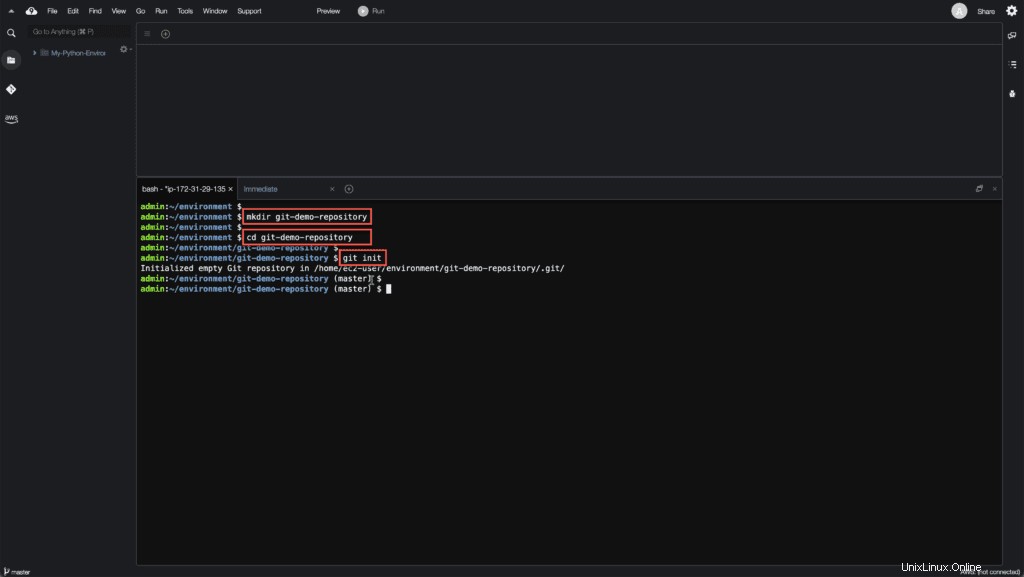
Wenn es sich um Ihr erstes Repository handelt, müssen Sie Ihren Namen und Ihre E-Mail-Adresse konfigurieren. Git verwendet diese Informationen zu einem Commit, wenn Sie Ihre Änderungen speichern (commiten).
git config --global user.email "Enter your address"
git config --global user.name "Enter your Username"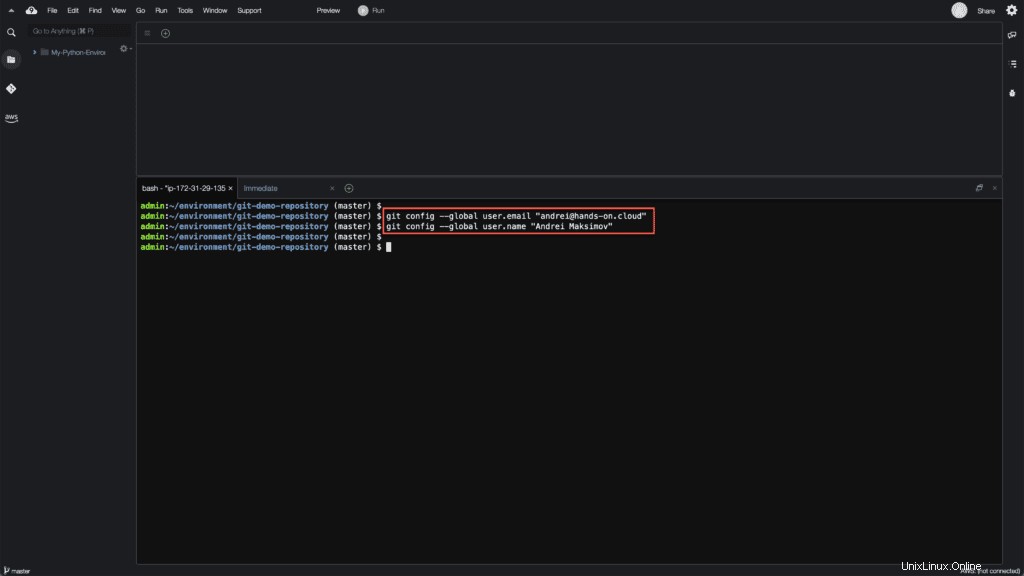
Jetzt können Sie eine leere README-Datei erstellen und ein erstes Commit durchführen:
touch README.md
git add .
git commit -m "Initial commit"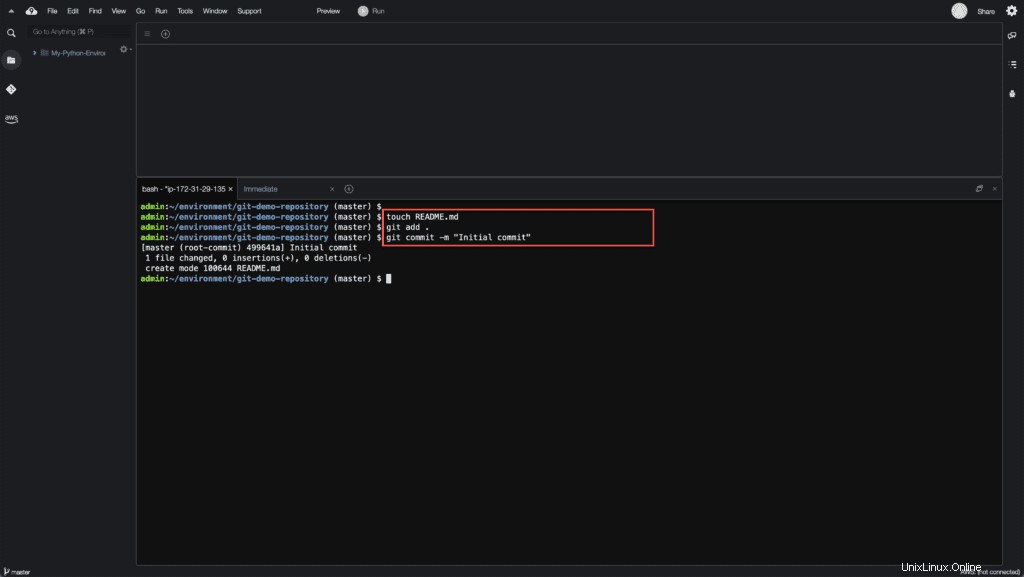
Jetzt können wir mit den Git-Branches spielen.
Git-Zweige anzeigen
In diesem Abschnitt behandeln wir, wie lokale und entfernte Git-Zweige angezeigt werden.
Lokale Git-Zweige anzeigen
Um lokale Git-Zweige anzuzeigen, verwenden Sie den folgenden Befehl:
git branch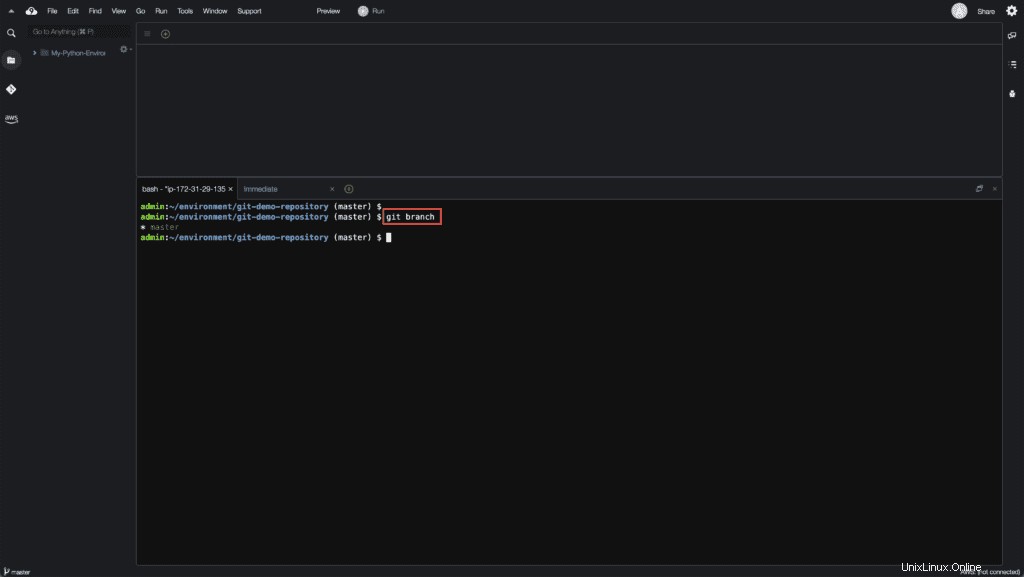
Remote-Git-Zweige anzeigen
Um entfernte Git-Zweige anzuzeigen, verwenden Sie -r (r emote) Argument zusätzlich zum vorherigen Befehl:
git branch -r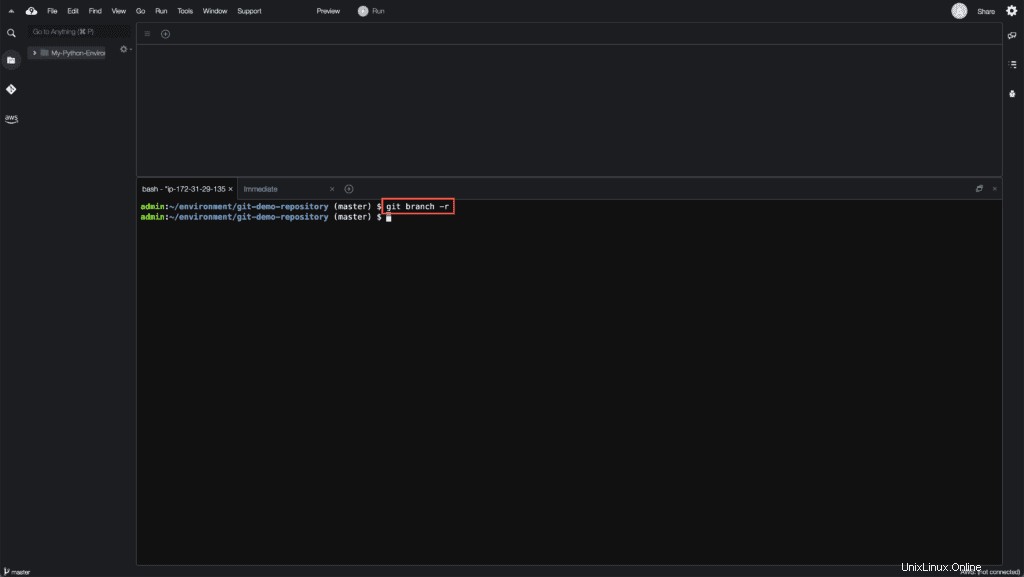
Hinweis :Wenn Sie Ihren Code noch nie in ein Remote-Repository verschoben haben, liefert dieser Befehl eine leere Ausgabe.
Um alle lokalen und entfernten Git-Zweige zusammen anzuzeigen, verwenden Sie den -a (ein ll) Argument:
git branch -a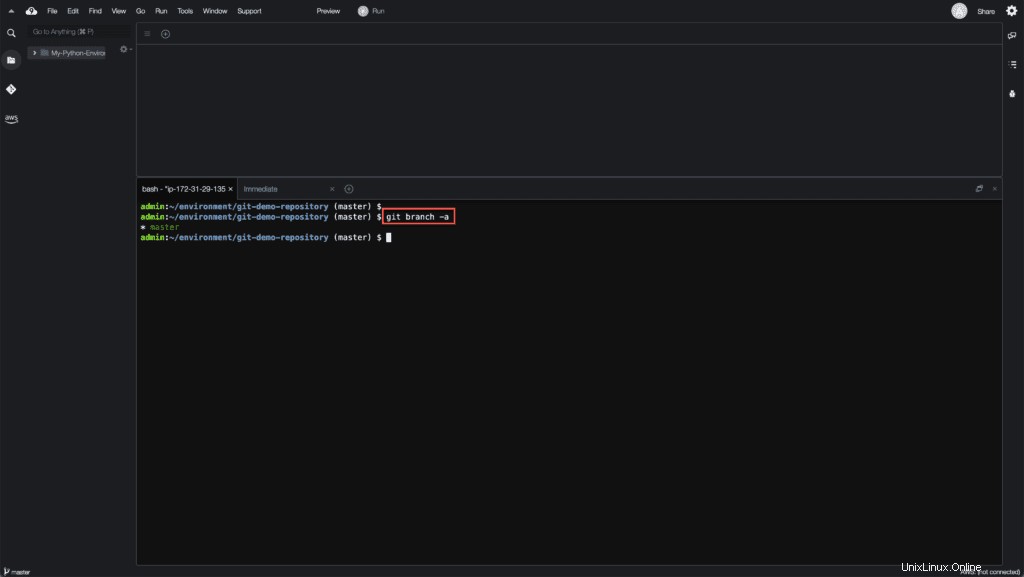
Ihre aktuelle Filiale ist mit einem Sternchen gekennzeichnet (* ).
Erstellen eines neuen Git-Zweigs
Aktuell haben wir nur eine Filiale. Lassen Sie uns weitere Git-Zweige erstellen, indem Sie den Befehl verwenden:
git branch branch-1
git branch branch-2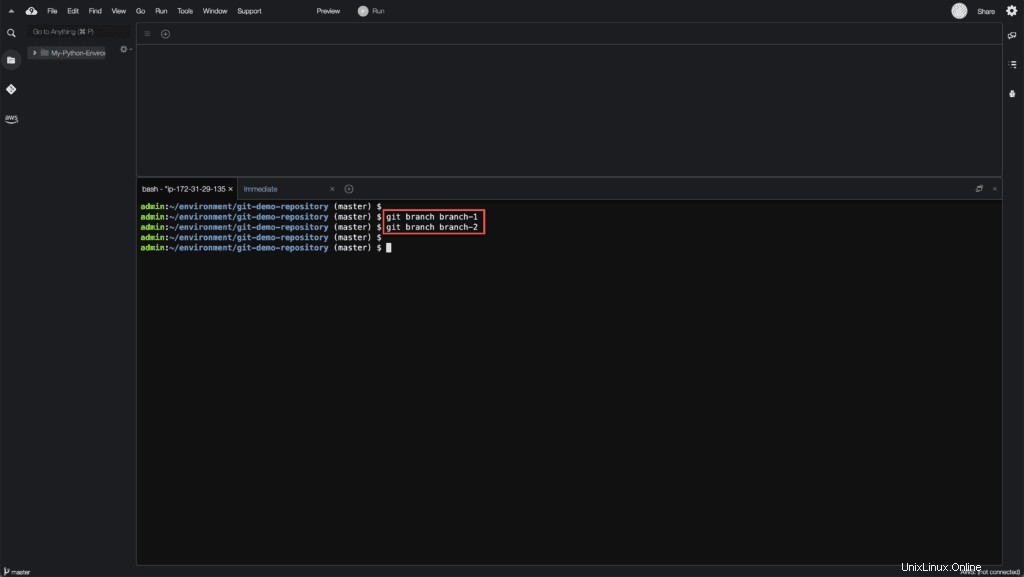
Hinweis :Es ist sehr wichtig, im Hinterkopf zu behalten, welchen Commit/Zweig Sie verwenden, bevor Sie diese Befehle ausführen. Im Moment haben wir zwei Branches erstellt, die vom Master-Branch auf denselben Commit verweisen.
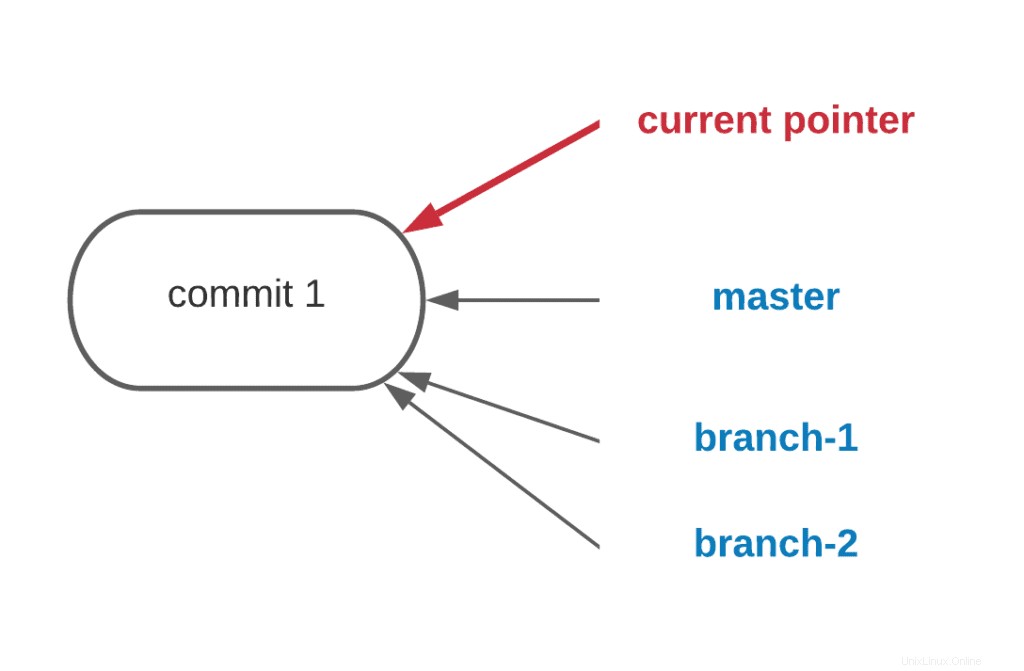
Sobald Sie beginnen, Änderungen an diesen Zweigen festzuschreiben, sieht Ihr Code-Änderungsbaum in etwa so aus:
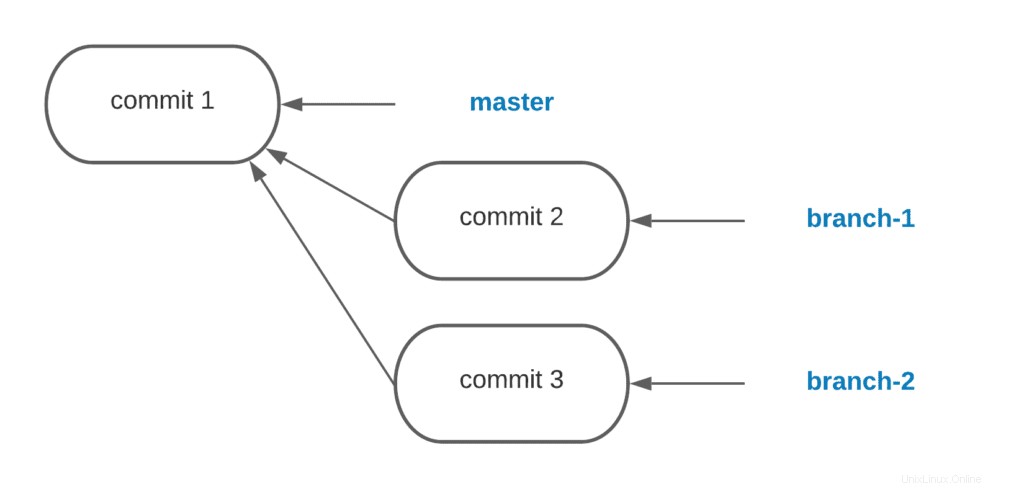
Aber wenn Sie Änderungen an branch-1 festschreiben branch zuerst und führe dann git branch aus Befehl erstellen Sie einen völlig anderen Codezweigbaum:
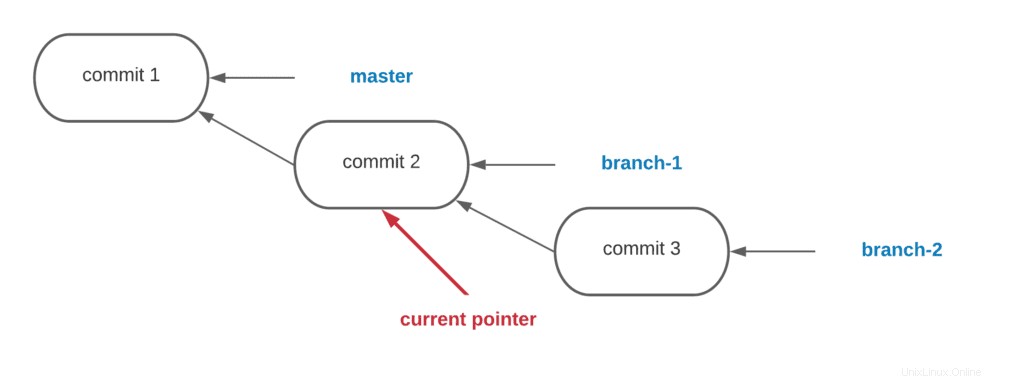
Git-Zweige auswählen
Der neu erstellte Zweig ist standardmäßig nicht ausgewählt; Sie müssen dies manuell mit git checkout tun Befehl:
git checkout branch-1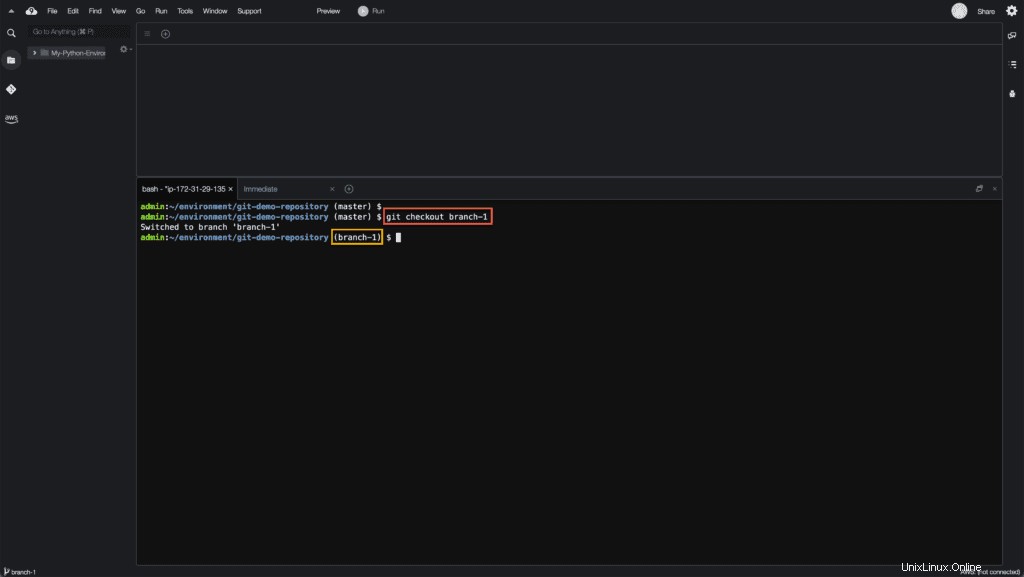
Sie können beide Befehle kombinieren, um einen Git-Zweig auch mit einem einzigen Befehl zu erstellen und auszuwählen:
git checkout -b branch-3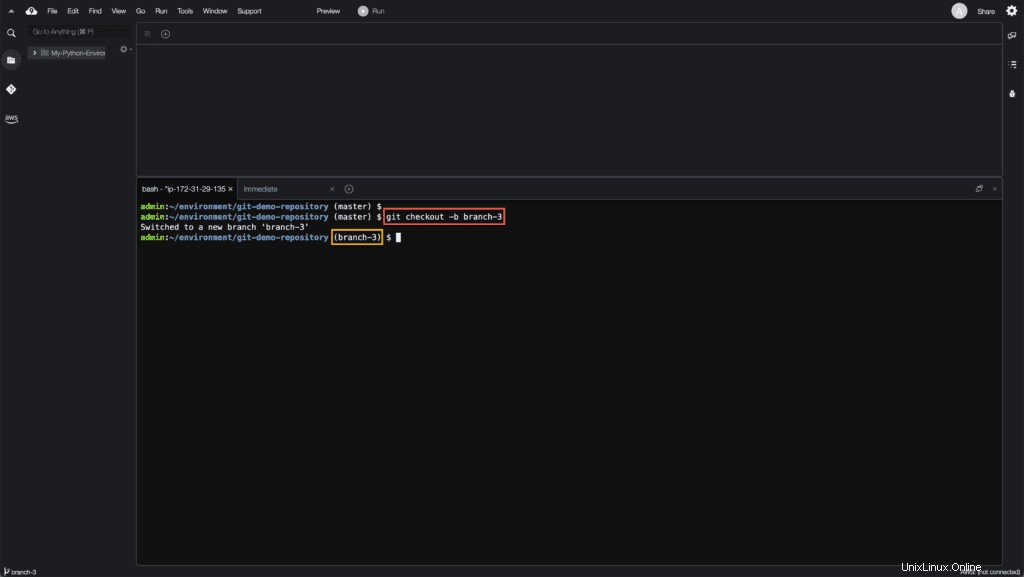
Git-Zweige umbenennen
Manchmal ist es erforderlich, den Git-Branch umzubenennen, beispielsweise wenn Sie einen Tippfehler im Branch-Namen haben, der bereit ist, den Branch mit einem anderen Jira-Ticket zu verknüpfen.
Lokalen Git-Zweig umbenennen
Um den lokalen Git-Zweig umzubenennen, verwenden Sie -m oder --move Argument:
git branch -m branch-1 branch1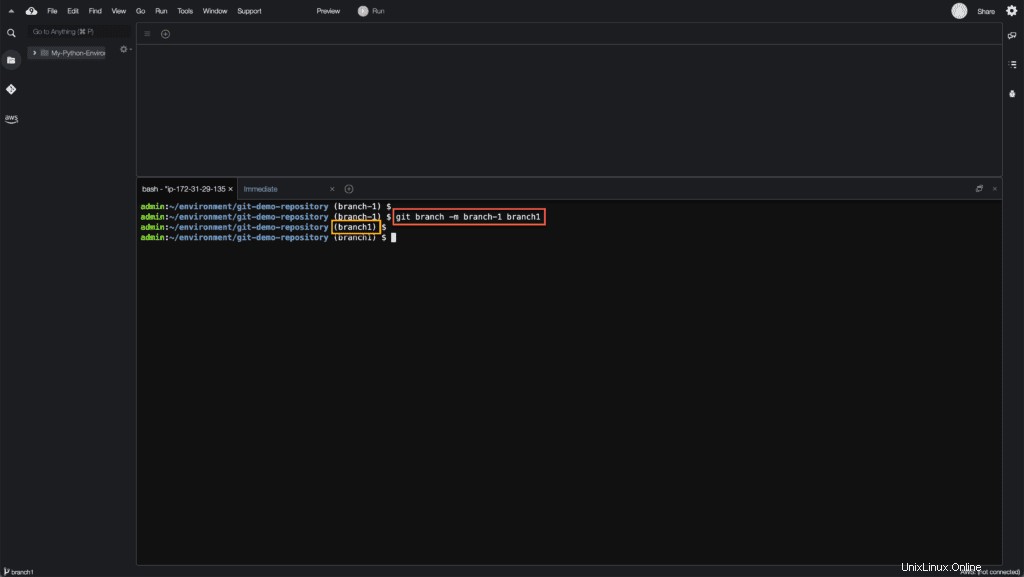
Umbenennung des Remote-Git-Zweigs
Es gibt keine Möglichkeit, den entfernten Git-Zweig mit einem einzigen Befehl umzubenennen.
Zuerst müssen Sie den Zweig lokal umbenennen:
git branch -m branch-1 branch1Dann müssen Sie es in das Remote-Repository verschieben:
git push origin branch1Und schließlich können Sie einen alten entfernten Zweig löschen:
git push origin --delete branch-1Zweige löschen
Wenn Sie Ihre Funktionsentwicklung abgeschlossen und Ihre Änderungen mit dem master zusammengeführt haben -Zweig, können Sie den nicht benötigten Zweig sicher entfernen:
Hinweis :Sie können den Zweig, an dem Sie gerade arbeiten, nicht löschen.
Lokalen Git-Zweig löschen
Löschen wir zum Beispiel branch-3:
git branch -d branch-3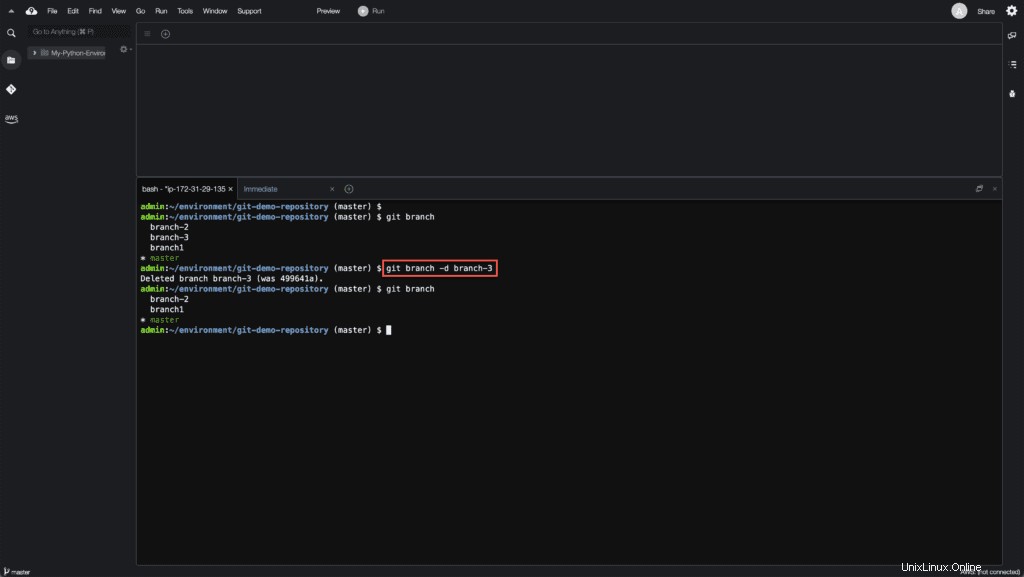
Remote-Git-Branch löschen
Sie können bei Bedarf auch den Remote-Git-Branch löschen, indem Sie den folgenden Befehl ausführen:
git push origin --delete branch-2Zusammenfassung
Git ist wahrscheinlich das am weitesten verbreitete Versionskontrollsystem (VCS) für die Quellcodeverwaltung und jeder Cloud-Ingenieur muss wissen, wie man es benutzt. Eines der Killer-Features von Git ist die Code-Branching-Unterstützung, mit der Sie neue Änderungen effektiv implementieren können, ohne bereits bestehenden Code zu beschädigen. In diesem Artikel wird beschrieben, wie Sie mithilfe von Git-CLI-Befehlen einen neuen Zweig erstellen, lokale und entfernte Zweige umbenennen und löschen.